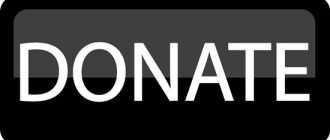Посетители видеохостинга часто задаются вопросом, как удалить трансляцию на YouTube. Надобность в этом появляется часто, особенно в случаях, когда ранее созданный стрим утратил свою актуальность, и необходимо избавляться от старой информации. Попытаемся разобраться вместе, каким образом отключают, удаляют, останавливают или отменяют эфиры. Постараемся также дать ответ на вопрос, почему в ютуб удаляют неактуальную трансляцию.
Как это сделать?
Стримы на ютубе помогают обмениваться впечатлениями с остальными посетителями канала, высказывать собственное мнение о некоторых новостях, общаться с просмотрщиками, решать другие вопросы. Достоинство опции заключается в том, что она обеспечивает прямое соединение с аудиторией, дает возможность для монтажа видеоролика, обеспечивает выход в режиме онлайн с мобильного гаджета.
С компьютера

Как удалить стрим с ютуба со своего канала на персональном компьютере? Если в видеоролике отпала необходимость, появляется вопрос, как удалить прямую трансляцию с ютуба.
Действуйте в соответствии со следующей инструкцией:
- пройдите авторизацию, перейдите на собственный видеоканал;
- зайдите в раздел «студия»;
- попадите в «видео», затем – в «трансляции»;
- перед вами появится перечень стримов, возле каждого из которых стоят метки доступа, даты, количество просмотров, комменты зрителей и т. п.;
- выбрав стрим, который решили удалить, поставьте рядом с ним соответствующую метку;
- определите нужный раздел.
Удостоверьтесь, что видео больше не прокручивается, в вашем списке отсутствует его название.
На телефоне
Теперь посмотрим, как удалить прямую трансляцию с ютуба на мобильном устройстве. Особенно это актуально в том случае, когда кроме телефона под рукой ничего не окажется. Только запомните, что удаленный видеоролик в перспективе уже никогда не восстановится. Действуем в такой последовательности:
- в соответствующие поля вписываем пароль и логина, входим в аккаунт;
- переходим в «библиотеку», кликаем «мои видео»;
- находим стрим, запланированный к удалению;
- прикасаемся к символике, представленной тремя точками;
- нажимаем клавишу «удалить».
С момента удаления видеоролика с ютубовской аналитики исчезают его название и УРЛ. Кроме того, становится недоступной статистика его просмотров, а параметры показываются в виде общей информации.
Как отменить запланированную трансляцию?
Возникают ситуации, когда удалить запланированную трансляцию на YouTube не получается – как поступать в таких случаях? Обычные варианты не срабатывают, после очередной попытки избавиться от данных система выдает сообщение, что подобное выполнить не представляется возможным. В таких ситуациях действуют другими способами.
Как удалить запись трансляции в YouTube? Для этого выполняются несколько действий:
- в своем кабинете перейдите в управленческую панель;
- определите время для стрима минут на тридцать – сорок меньше, чем необходимо;
- найдите раздел «запланировать трансляцию», снимите с этого раздела метку;
- нажмите на любое поле либо рядом, убирая подсветку в поле «запланировать» – оно должно оставаться серого оттенка. Подобным действием подтверждается, что все выполнено в соответствии с инструкцией.
Следовательно, вы легко выключите конкретный стрим в ютубе, установите в последующем нужное время. Чтобы удостовериться, что все сделано правильно, перейдите на «все трансляции» удостоверьтесь, что запись отсутствует.
Когда все выполнено корректно, ни один из разделов информацию о стриме содержать не будет.
Как остановить процесс?
Теперь узнаем, как удалить прямой эфир в ютубе либо сменить план на его запуск. Представьте, что общение началось, и потребовалось время для остановки ролика. Посмотрим, как действуют в подобных случаях.
Запуск стрима выполняется двумя способами:
- автоматическим – выставляется специальный флажок в определенной секции «автовыход в эфир» в пункте «расширенные настройки». Как только произойдет пуск видеоролика, он становится доступен для просмотра;
- ручным – понадобится активировать видеокодер, изучить качественные показатели ролика через его предпросмотр. Далее удаляем метку в «синхронизации с проигрывателем», нажимаем кнопку «начать трансляцию», после чего запускается процесс записи.
Для прекращения видеотрансляции необходимо одно действие – кликнуть соответствующую клавишу «остановить».
Обращаем внимание, что после подобного действия можно не задаваться вопросом, как посмотреть удаленный стрим на ютубе – ничего не получится.
Помимо этого, все описанные действия возможны исключительно на персональном компьютере, для мобильных телефонов пока такая управленческая панель не предусмотрена.
Заключение
Научившись управлять стримами, мы получаем возможность для общения, выражаем собственное мнение, привлекаем к каналу аудиторию. Снятые ролики хранят, просматривают повторно, при необходимости пересылают пользователям, удаляют. Был даже случай, когда ютуб удалил стрим, который шел 548 дней.